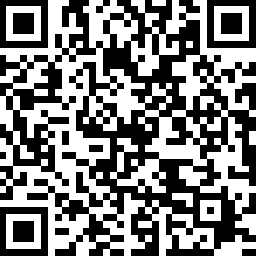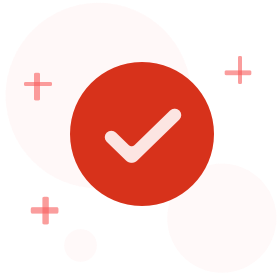以下是一个班级学生成绩统计表的示例:
| 学生姓名 | 语文成绩 | 数学成绩 | 英语成绩 | 物理成绩 | 化学成绩 |
| -------- | -------- | -------- | -------- | -------- | -------- |
| 张三 | 85 | 92 | 78 | 80 | 88 |
| 李四 | 90 | 88 | 87 | 85 | 92 |
| 王五 | 76 | 82 | 79 | 81 | 77 |
| 赵六 | 68 | 72 | 69 | 75 | 71 |
| ... | ... | ... | ... | ... | ... |
| 陈二十 | 83 | 78 | 85 | 79 | 84 |
接下来,我们可以使用Excel的函数功能来计算各种统计数据。
1. 每个人的总分:可以使用SUM函数来计算每个人的总分,例如在B22单元格中输入以下公式,并拖动填充到E22单元格即可:
```
=SUM(B2:E2)
```
2. 每个人的平均分:可以使用AVERAGE函数来计算每个人的平均分,例如在F2单元格中输入以下公式,并拖动填充到F22单元格即可:
```
=AVERAGE(B2:E2)
```
3. 每个人的名次:可以使用RANK函数来计算每个人的名次,例如在G2单元格中输入以下公式,并拖动填充到G22单元格即可:
```
=RANK(F2,$F$2:$F$22,0)
```
其中,第一个参数为要计算名次的数值,第二个参数为要在其中查找数值的范围,第三个参数为0表示按降序排列。
4. 总分的标准差:可以使用STDEV函数来计算总分的标准差,例如在B23单元格中输入以下公式即可:
```
=STDEV(B2:B22,E2:E22)
```
其中,第一个参数为要计算标准差的第一列数据范围,第二个参数为要计算标准差的第二列数据范围。
5. 平均分各分数段的人数:可以使用COUNTIFS函数来计算平均分各分数段的人数,例如在B24单元格中输入以下公式即可:
```
=COUNTIFS(F2:F22,">=90",F2:F22,"<=100")
```
其中,第一个参数为要筛选的数据范围,第二个参数为第一个数据范围中要筛选的条件,第三个参数为第一个数据范围中要筛选的条件。
最后,我们可以使用Excel的柱状图功能来反映平均分各分数段人数分布情况。首先,选中B24:E28单元格,然后点击插入图表按钮,在弹出的对话框中选择柱状图类型,最后调整图表的样式和布局即可。
声明:本文内容由互联网用户自发贡献自行上传,本网站不拥有所有权,未作人工编辑处理,也不承担相关法律责任。如果您发现有涉嫌版权的内容,欢迎发送邮件至:service@bkw.cn 进行举报,并提供相关证据,工作人员会在5个工作日内联系你,一经查实,本站将立刻删除涉嫌侵权内容。
 76
76统计师考试实行告知承诺制后,首次报考的考生注册有什么不一样?:统计师考试实行告知承诺制后,首次报考的考生注册有什么不一样?实行告知承诺制后,首次报考的应试人员应在报名前完成用户注册,网上报名系统将对身份信息、学历学位信息进行在线核验。应试人员提交注册信息24小时后可登录网上报名系统报名,如有未完成核验的项目,选择考试报名时会有相应的提示信息,须待核验完成后方可报名。建议应试人员在报名前预留充足时间、提前完成用户注册。
373播放2020-06-06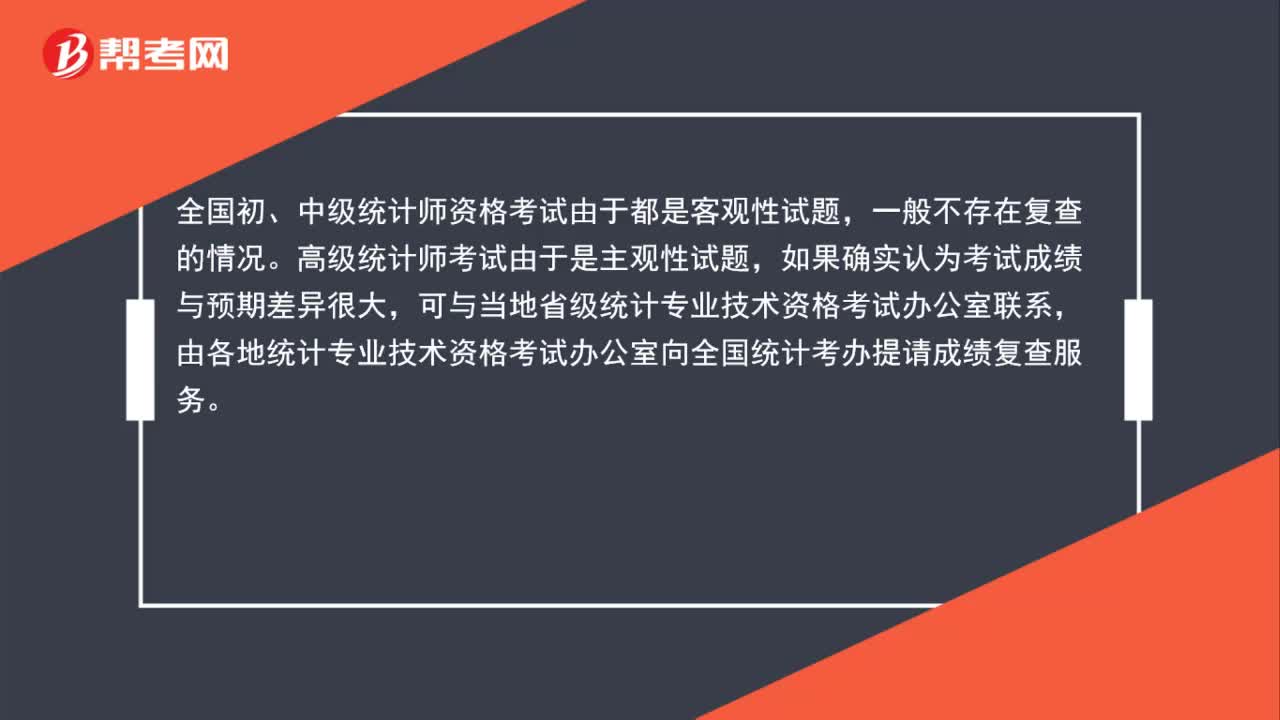 56
56统计师考试可以复查分数吗?:统计师考试可以复查分数吗?全国初、中级统计师资格考试由于都是客观性试题,一般不存在复查的情况。高级统计师考试由于是主观性试题,如果确实认为考试成绩与预期差异很大,可与当地省级统计专业技术资格考试办公室联系,由各地统计专业技术资格考试办公室向全国统计考办提请成绩复查服务。
662播放2020-06-06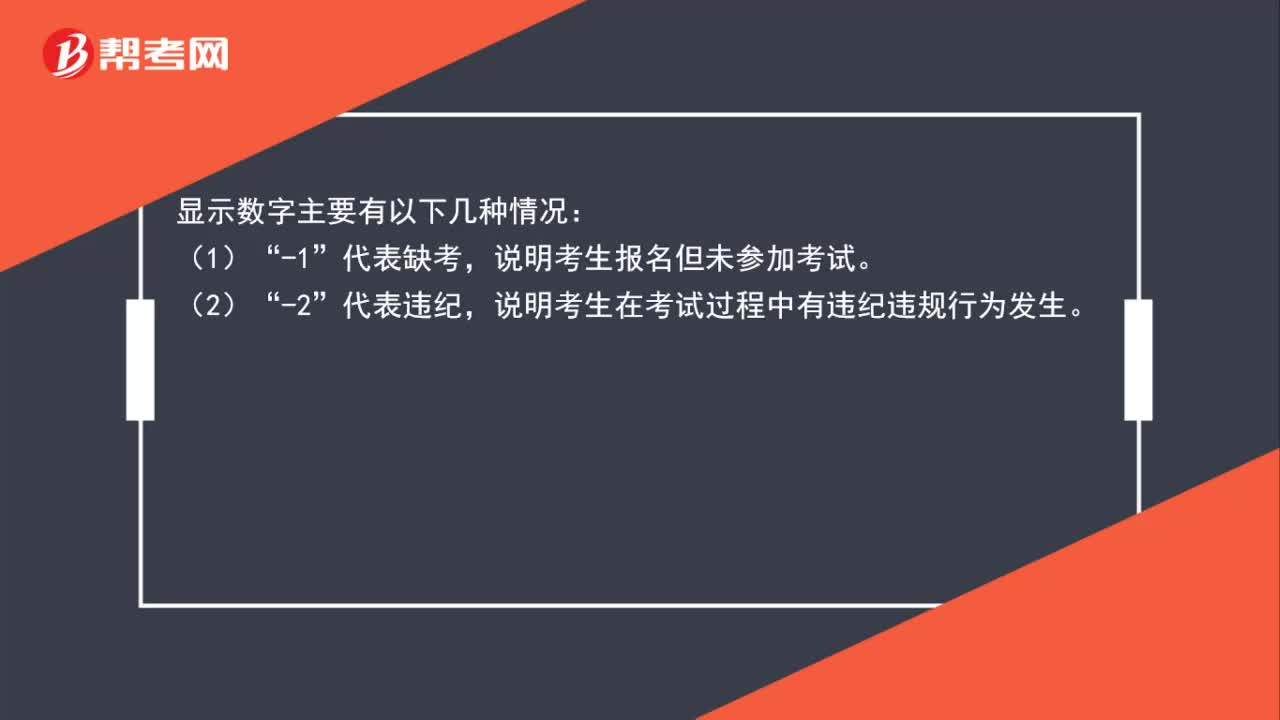 65
65统计师考试查询成绩时为什么显示一些数字?:统计师考试查询成绩时为什么显示一些数字?显示数字主要有以下几种情况:代表缺考,说明考生报名但未参加考试。代表违纪,说明考生在考试过程中有违纪违规行为发生。(3)“-4”代表成绩无效,说明考后发现因报考条件不符或者存在其它违纪行为导致科目成绩无效,或虽无违纪违规行为但未按考试要求作答。
446播放2020-06-06
如何统计excel成绩表中的平均成绩大于等于90分学生的人数呢
cengjiuzhei·2019-06-14某班统计数学成绩,平均分为85。3分,后来发现小明的成绩是78分,而错误的统计成87分,平均成绩为85.1分,
cangershi·2019-06-05VB求一个班100个学生的平均成绩,然后统计高于平均分的人数。编写代码
biegulei·2019-06-05某班统计数学成绩,平均分是85.13,经复查,发现将张洪的87分误作78分,在计算,平均数为85.31,求这个班
aotigen·2019-06-05某班统计数学测验成绩,平均分为85.13分
乔小乐·2019-06-05五一班统计数学考试成绩,平均85.13分,复查发现一个同学的87分误当成78分,更正后平均成绩85.31分。五一
bangmeqing·2019-06-05某班统计数学成绩,平均成绩是85.1分,后来发现小明的成绩是96分被误看是69分,重新计算后,平均分是85.7分
caoxingjiong·2019-06-05某班统计数学考试成绩,得平均成绩为85.13分。事后复查,发现把张平的平均成绩87误作78分计算。经过新计算后,该班平均成绩是85.31分。者个班有多少个学生?
bengpiyo·2019-06-052计算男女生人数。SELECTCOUNT3统计每个人的平均成绩在85分以上同学的平均
binghanzu·2019-05-31EXCEL中如何统计出考试分数大于平均分的人数
ceweiquan·2019-05-28
报考统计师的条件是什么
bofengtun·2021-03-15统计师资格考试需要注册吗?
bieheizhou·2021-03-15陕西高级统计师报名条件包括哪些?
biesimo·2021-03-15中级统计师考试和会计中级考试哪个难?
chaniuduan·2021-03-15陕西初级统计师考试准考证打印入口是哪里?
chaniuduan·2021-03-15初级统计师高中学历就可以报考吗?
aotuinuan·2021-03-15评统计师中级职称需要满足什么条件?
chaniuduan·2021-03-15河北省高级统计师准考证什么时候打印呢?
cangzongjiong·2021-03-15报考高级统计师所需要哪些条件
cahucui·2021-03-15统计师考试合格标准是什么啊?
cepozai·2021-03-15
2022年统计师资格考试如何轻松备考
帮考网校·2022-02-22分享:备考统计师资格考试的做笔记方法
帮考网校·2022-02-22复习秘籍!成功备战2022统计师资格考试
帮考网校·2022-02-172022年统计师考试备考支招:调节情绪利于学习
帮考网校·2021-12-092022年统计师资格考试技巧分享
帮考网校·2021-12-092022年统计师资格考试考前心态调整
帮考网校·2022-02-22分享:2022年统计师资格考试复习技巧
帮考网校·2022-02-17备考2022年统计师资格考试的四步计划
帮考网校·2022-02-222022年统计师考试应试心理怎么锻炼?
帮考网校·2022-04-20备考2022年统计师资格考试看书有哪几个回合?
帮考网校·2022-04-22
统计师职称证书需要继续教育吗?
aoyangzhuo·2021-03-11非相关专业毕业可以报考中级统计师考试吗
chaniuduan·2021-03-11中级统计师考试会用到excel表吗?
chaniuduan·2021-03-11统计师的考试科目有哪些?
aogunnie·2021-03-11青海2021年统计师报考条件有哪些?
chaniuduan·2021-03-11初级、中级统计师考试用什么教材?
你知道我的爱一直都存在·2021-03-11可以直接报中级统计师吗?
changshunreng·2021-03-11统计师(中级)考试好不好过?
bikuanxiong·2021-03-11统计学本科毕业可以报考中级统计师吗?
chaniuduan·2021-03-11初级统计师考试有哪些题型?
baorique·2021-03-11
 01:30统计师资格考试用户注册怎么注册?
01:30统计师资格考试用户注册怎么注册?2020-06-06
 01:47统计师资格考试应该怎么去备考?
01:47统计师资格考试应该怎么去备考?2020-06-06
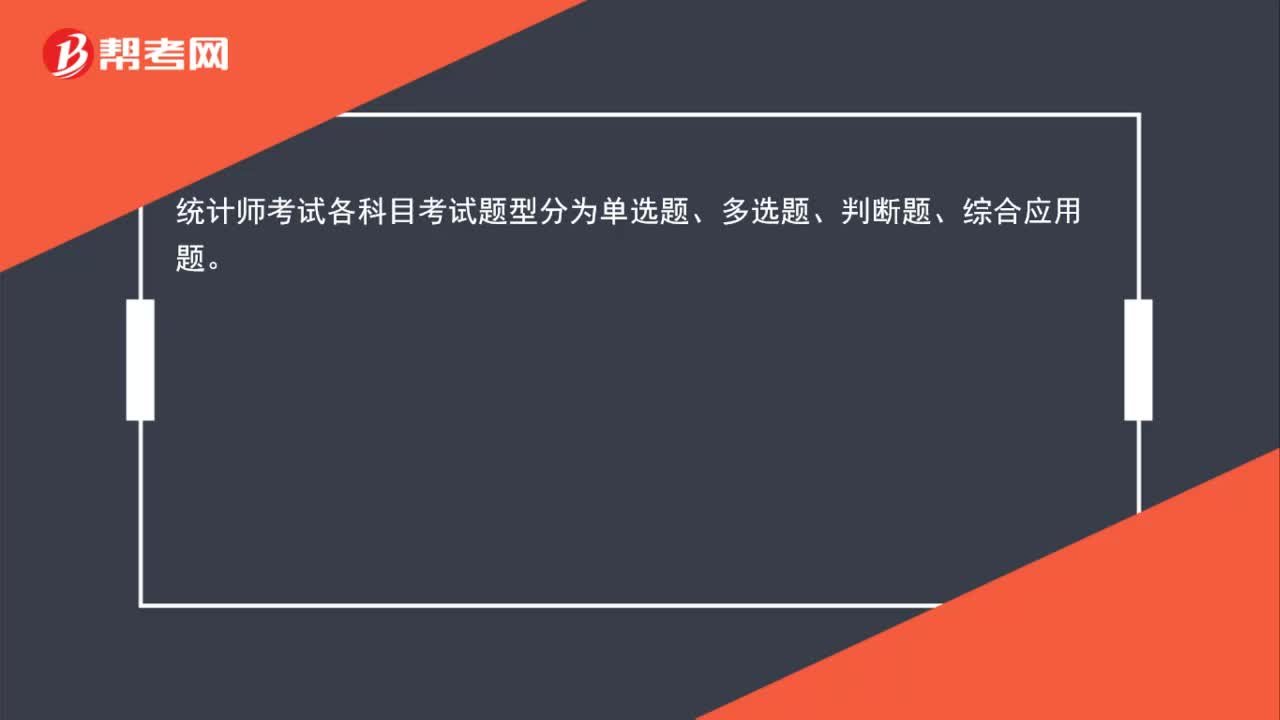 00:25统计师资格考试题型有哪些?
00:25统计师资格考试题型有哪些?2020-06-06
 00:37统计师资格考试是开卷还是闭卷?
00:37统计师资格考试是开卷还是闭卷?2020-06-06
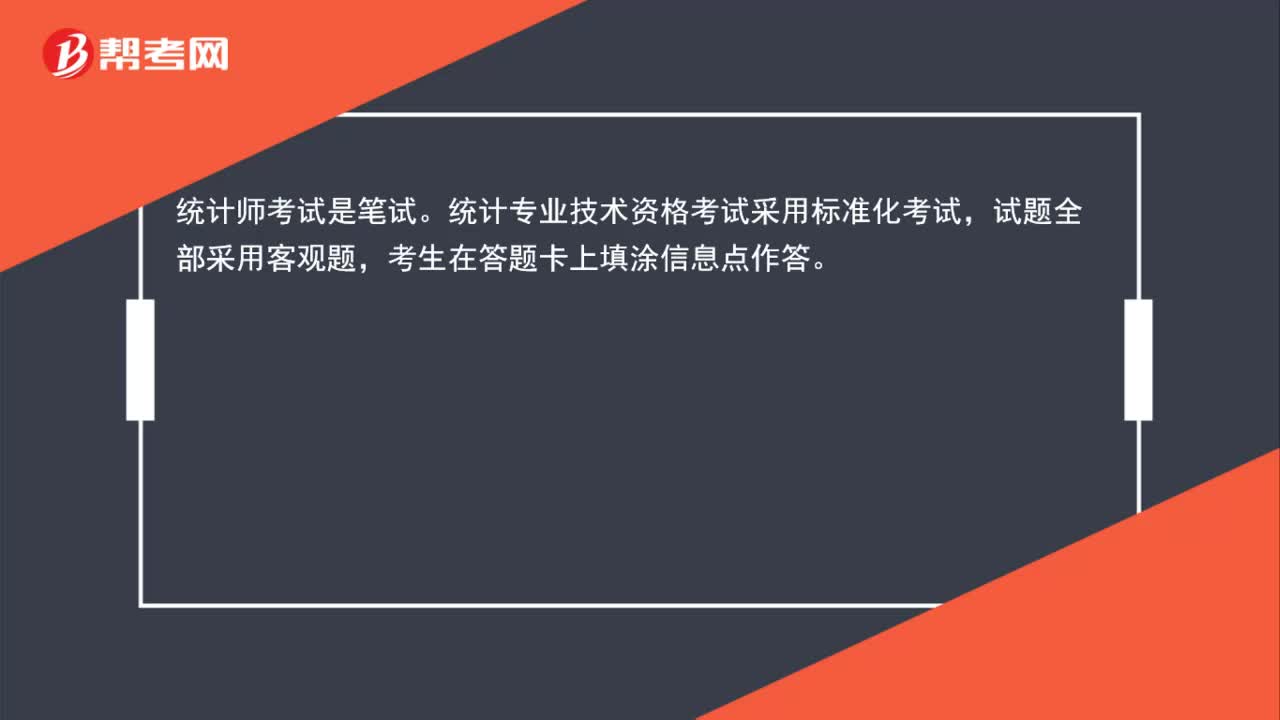 00:28统计师资格考试是笔试还是机考?
00:28统计师资格考试是笔试还是机考?2020-06-06

微信扫码关注公众号
获取更多考试热门资料